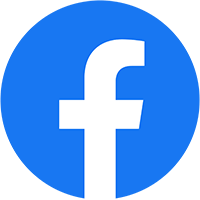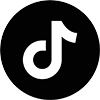Chưa có sản phẩm trong giỏ hàng.
Việc cập nhật lên phiên bản Android mới không chỉ giúp bạn trải nghiệm những cải tiến về giao diện và hiệu suất mà còn vá các lỗ hổng bảo mật tiềm ẩn. Tuy nhiên, đôi khi quá trình này không diễn ra suôn sẻ như mong đợi.
Bạn có thể đã từng gặp phải tình huống điện thoại bị treo khi đang cập nhật, hoặc sau khi cập nhật thì một số ứng dụng lại không hoạt động bình thường. Những lỗi này có thể xuất phát từ nhiều nguyên nhân khác nhau và hãy cùng Bình Minh Mobile tìm hiểu thêm cách khắc phục các lỗi này nhé.
Contents
Các lỗi thường gặp khi lên Android mới và cách khắc phục
Lỗi liên quan đến quá trình tải xuống và cài đặt
1. Không đủ dung lượng lưu trữ
Việc cập nhật lên phiên bản Android mới đòi hỏi một lượng dung lượng trống nhất định trên thiết bị của bạn để tải xuống các tệp cài đặt và tiến hành quá trình cài đặt. Nếu không gian lưu trữ không đủ, quá trình cập nhật có thể bị gián đoạn, thậm chí không thể bắt đầu.
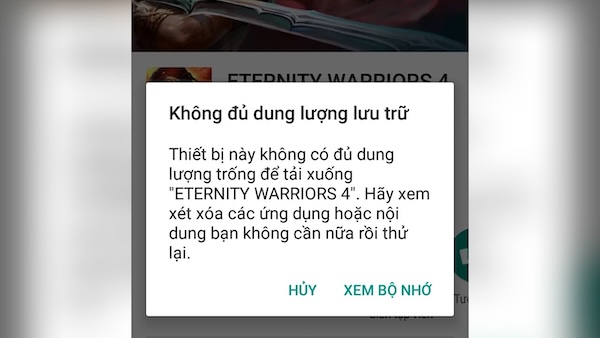
Cách khắc phục:
- Xóa bớt ứng dụng không cần thiết: Hãy xem lại danh sách ứng dụng đã cài đặt và gỡ bỏ những ứng dụng bạn ít khi sử dụng đến.
- Xóa ảnh, video không cần thiết: Di chuyển ảnh và video quan trọng sang máy tính hoặc dịch vụ lưu trữ đám mây, sau đó xóa chúng khỏi điện thoại.
- Sử dụng thẻ nhớ ngoài (nếu có): Nếu điện thoại của bạn hỗ trợ thẻ nhớ ngoài, hãy chuyển bớt dữ liệu như ảnh, video, nhạc sang thẻ nhớ để giải phóng dung lượng cho bộ nhớ trong.
- Giải phóng bộ nhớ cache: Các ứng dụng thường lưu trữ dữ liệu tạm thời gọi là cache. Việc xóa cache của các ứng dụng có thể giúp giải phóng một lượng dung lượng đáng kể. Bạn có thể thực hiện việc này trong phần Cài đặt của từng ứng dụng.
2. Kết nối mạng không ổn định
Quá trình tải xuống bản cập nhật Android mới thường yêu cầu một lượng dữ liệu lớn. Nếu kết nối mạng của bạn yếu hoặc chập chờn, việc tải xuống có thể diễn ra rất chậm, bị gián đoạn, hoặc thậm chí gây ra lỗi trong quá trình cài đặt.
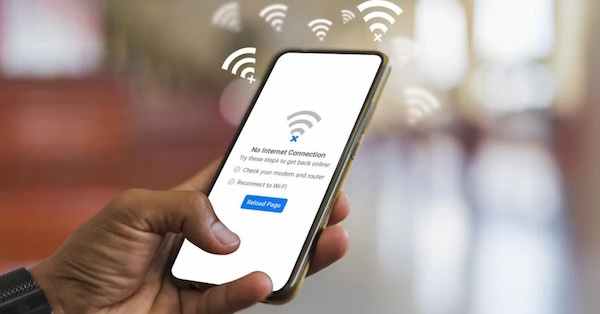
Cách khắc phục:
- Kiểm tra lại kết nối Wi-Fi: Đảm bảo bạn đã kết nối với một mạng Wi-Fi ổn định và có tín hiệu mạnh. Thử khởi động lại bộ định tuyến Wi-Fi (router) nếu cần.
- Chuyển sang sử dụng mạng di động (nếu cần): Trong trường hợp mạng Wi-Fi không ổn định, bạn có thể cân nhắc sử dụng mạng di động để tải xuống bản cập nhật. Tuy nhiên, hãy lưu ý rằng điều này có thể tốn kém dữ liệu di động.
- Thử lại sau khi kết nối ổn định hơn: Nếu bạn đang ở khu vực có tín hiệu mạng yếu, hãy thử lại quá trình cập nhật khi bạn di chuyển đến nơi có kết nối tốt hơn.
3. Lỗi máy chủ hoặc quá tải
Khi nhà sản xuất phát hành phiên bản Android mới, có thể có rất nhiều người dùng cùng lúc cố gắng tải xuống bản cập nhật. Điều này có thể dẫn đến tình trạng máy chủ bị quá tải, gây ra lỗi trong quá trình tải xuống hoặc cài đặt.
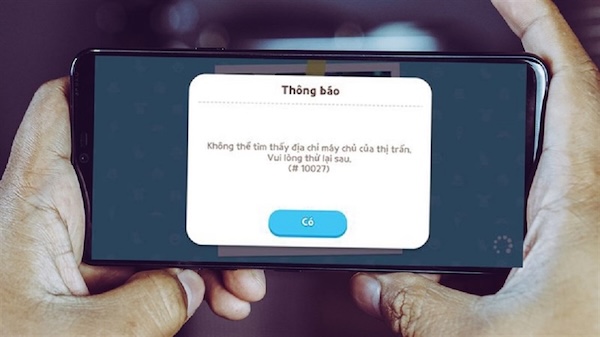
Cách khắc phục:
- Thử lại vào thời điểm khác: Hãy kiên nhẫn và thử lại quá trình cập nhật vào một thời điểm khác, khi lượng người dùng truy cập có thể đã giảm bớt, ví dụ như vào buổi tối muộn hoặc sáng sớm.
- Kiểm tra thông báo từ nhà sản xuất: Nhà sản xuất thường sẽ có thông báo về tình trạng máy chủ hoặc lịch trình cập nhật. Hãy theo dõi các kênh thông tin chính thức của họ để biết thêm chi tiết.
4. Tệp cập nhật bị lỗi hoặc không tương thích
Trong một số trường hợp hiếm hoi, tệp cập nhật Android mới mà bạn tải xuống có thể bị lỗi trong quá trình truyền tải hoặc do một nguyên nhân nào đó từ phía nhà sản xuất.
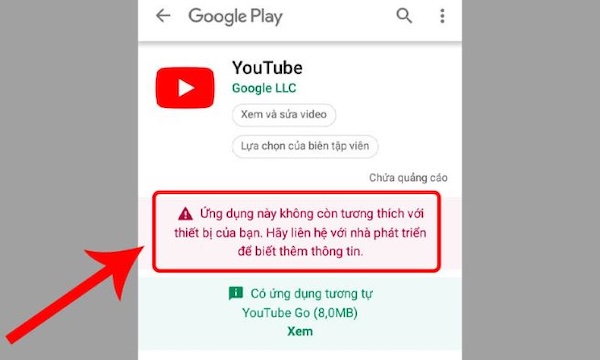
Dấu hiệu nhận biết có thể là quá trình tải xuống bị dừng đột ngột hoặc xuất hiện thông báo lỗi liên quan đến tệp tin. Đôi khi, phiên bản cập nhật được cung cấp có thể không tương thích với model điện thoại cụ thể của bạn, mặc dù nhà sản xuất đã thông báo chung về việc phát hành Android mới.
Cách khắc phục:
- Tải lại bản cập nhật (nếu có tùy chọn): Trong phần cài đặt cập nhật phần mềm, thường có tùy chọn để tải lại bản cập nhật nếu quá trình tải xuống trước đó bị lỗi. Hãy thử sử dụng tùy chọn này.
- Kiểm tra thông tin từ nhà sản xuất về phiên bản cập nhật: Truy cập trang web chính thức hoặc các kênh hỗ trợ của nhà sản xuất điện thoại để đảm bảo rằng phiên bản Android mới bạn đang cố gắng cài đặt thực sự phù hợp với model điện thoại của bạn. Đôi khi, họ có thể cung cấp các phiên bản cập nhật khác nhau cho các dòng máy khác nhau.
Lỗi sau khi cập nhật hoàn tất
1. Ứng dụng hoạt động không ổn định hoặc bị lỗi
Sau khi cập nhật lên phiên bản Android mới, một số ứng dụng bạn đang sử dụng có thể hoạt động không ổn định, bị treo, hoặc thậm chí không khởi động được. Điều này thường xảy ra do các ứng dụng này chưa được nhà phát triển tối ưu hóa hoàn toàn để tương thích với phiên bản Android mới nhất.
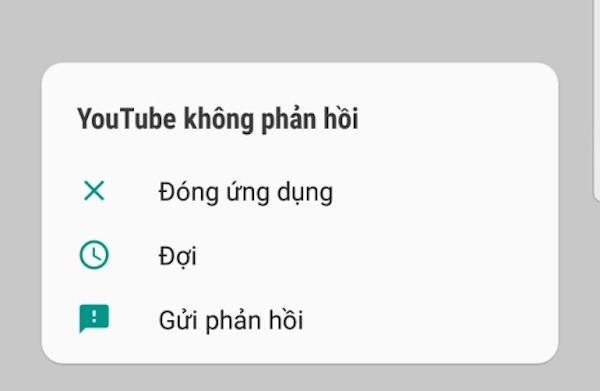
Cách khắc phục:
- Cập nhật ứng dụng lên phiên bản mới nhất từ Google Play Store: Nhà phát triển ứng dụng thường xuyên phát hành các bản cập nhật để đảm bảo ứng dụng của họ tương thích với các phiên bản Android mới. Hãy truy cập Google Play Store và kiểm tra xem có bản cập nhật nào cho các ứng dụng bị lỗi hay không.
- Xóa bộ nhớ cache và dữ liệu của ứng dụng: Đôi khi, các tệp cache cũ của ứng dụng có thể gây ra xung đột với phiên bản Android mới. Hãy thử xóa bộ nhớ cache và dữ liệu của ứng dụng bằng cách vào phần Cài đặt > Ứng dụng > Chọn ứng dụng bị lỗi > Lưu trữ > Xóa bộ nhớ cache và Xóa dữ liệu. Lưu ý rằng việc xóa dữ liệu có thể làm mất các cài đặt hoặc thông tin đã lưu trong ứng dụng.
- Gỡ cài đặt và cài đặt lại ứng dụng (nếu cần): Nếu các biện pháp trên không hiệu quả, bạn có thể thử gỡ cài đặt hoàn toàn ứng dụng và sau đó cài đặt lại từ Google Play Store.
2. Điện thoại chạy chậm hoặc lag
Một trong những phàn nàn thường gặp sau khi cập nhật lên Android mới là điện thoại hoạt động chậm hơn, phản hồi kém hoặc xuất hiện tình trạng giật lag. Điều này có thể là do hệ thống đang trong quá trình tối ưu hóa cho phiên bản Android mới, hoặc do một số ứng dụng chạy ngầm chưa được tối ưu gây tốn tài nguyên hệ thống.

Cách khắc phục:
- Khởi động lại điện thoại: Đây là một trong những cách đơn giản nhưng thường rất hiệu quả để khắc phục các vấn đề nhỏ sau khi cập nhật. Việc khởi động lại sẽ giúp hệ thống làm mới và giải phóng tài nguyên.
- Xóa bộ nhớ cache của hệ thống: Tương tự như cache của ứng dụng, cache hệ thống cũng có thể gây ra các vấn đề về hiệu suất sau khi cập nhật. Bạn có thể xóa cache hệ thống thông qua chế độ Recovery của điện thoại. (Lưu ý: Quy trình truy cập chế độ Recovery có thể khác nhau tùy thuộc vào nhà sản xuất và model điện thoại.)
- Gỡ bỏ các ứng dụng không cần thiết: Hãy xem lại danh sách ứng dụng và gỡ bỏ những ứng dụng bạn không còn sử dụng, đặc biệt là các ứng dụng chạy ngầm.
- Tắt các hiệu ứng động: Các hiệu ứng chuyển động và hình nền động có thể tiêu tốn tài nguyên hệ thống. Hãy thử tắt chúng trong phần cài đặt để cải thiện hiệu suất.
3. Pin hao nhanh hơn bình thường
Nhiều người dùng nhận thấy rằng pin điện thoại của họ cạn kiệt nhanh hơn sau khi cài đặt phiên bản Android mới. Điều này có thể là do các quy trình chạy ngầm mới của hệ thống, hoặc do một số ứng dụng chưa tương thích và hoạt động không hiệu quả, gây tốn pin.

Cách khắc phục:
- Kiểm tra mức sử dụng pin trong cài đặt: Truy cập phần Cài đặt > Pin để xem ứng dụng nào đang tiêu thụ nhiều pin nhất. Bạn có thể cân nhắc hạn chế sử dụng hoặc gỡ bỏ các ứng dụng này nếu chúng không cần thiết.
- Hạn chế các ứng dụng gây tốn pin: Một số ứng dụng như mạng xã hội, game, hoặc các ứng dụng định vị thường tiêu tốn nhiều pin. Hãy hạn chế sử dụng chúng khi không cần thiết.
- Cập nhật ứng dụng: Như đã đề cập ở trên, việc cập nhật ứng dụng lên phiên bản mới nhất có thể giúp cải thiện hiệu suất và giảm mức tiêu thụ pin.
- Khôi phục cài đặt gốc (cân nhắc): Trong một số trường hợp nghiêm trọng, việc khôi phục cài đặt gốc có thể giúp giải quyết vấn đề hao pin. Tuy nhiên, hãy nhớ sao lưu dữ liệu trước khi thực hiện thao tác này.
4. Mất dữ liệu hoặc các tệp tin
Mặc dù không phổ biến, nhưng vẫn có một rủi ro nhỏ là bạn có thể mất dữ liệu hoặc các tệp tin quan trọng trong quá trình cập nhật lên Android mới, đặc biệt nếu không có sự chuẩn bị kỹ lưỡng trước đó.

Cách khắc phục:
- Khôi phục dữ liệu từ bản sao lưu (nếu có): Nếu bạn đã tạo bản sao lưu dữ liệu trước khi cập nhật, đây là lúc bạn cần sử dụng nó để khôi phục lại các dữ liệu bị mất.
- Sử dụng các công cụ khôi phục dữ liệu (cẩn trọng): Có một số ứng dụng và phần mềm bên thứ ba có thể giúp bạn khôi phục dữ liệu đã bị xóa. Tuy nhiên, hãy cẩn trọng khi sử dụng các công cụ này và đảm bảo chúng đến từ các nguồn đáng tin cậy. Tỷ lệ thành công của việc khôi phục dữ liệu không được sao lưu thường không cao.
5. Lỗi kết nối Wi-Fi hoặc Bluetooth
Sau khi cập nhật lên Android mới, bạn có thể gặp phải các vấn đề liên quan đến kết nối Wi-Fi hoặc Bluetooth, chẳng hạn như không thể kết nối, kết nối không ổn định, hoặc không tìm thấy các thiết bị lân cận. Điều này có thể là do trình điều khiển (driver) hoặc các cấu hình mạng đã có sự thay đổi trong phiên bản Android mới.

Cách khắc phục:
- Bật/tắt lại Wi-Fi/Bluetooth: Thao tác đơn giản này đôi khi có thể giúp thiết lập lại kết nối.
- Quên mạng/thiết bị và kết nối lại: Hãy thử quên mạng Wi-Fi hoặc thiết bị Bluetooth đang gặp sự cố, sau đó tìm kiếm và kết nối lại từ đầu.
- Đặt lại cài đặt mạng: Trong phần Cài đặt > Hệ thống > Tùy chọn đặt lại, thường có tùy chọn “Đặt lại Wi-Fi, di động và Bluetooth”. Việc này sẽ xóa tất cả các cài đặt mạng đã lưu và đưa chúng về trạng thái mặc định.
6. Các vấn đề về âm thanh hoặc camera
Một số người dùng có thể gặp phải các sự cố liên quan đến âm thanh (ví dụ: không nghe được nhạc, âm thanh bị rè) hoặc camera (ví dụ: không chụp ảnh được, ứng dụng camera bị treo) sau khi cập nhật Android mới. Điều này có thể là do xung đột phần mềm hoặc trình điều khiển chưa được cập nhật tương thích.
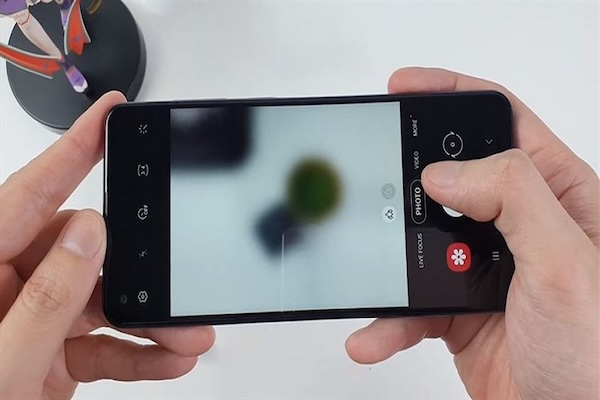
Cách khắc phục:
- Khởi động lại điện thoại: Tương tự như các vấn đề khác, việc khởi động lại có thể giúp giải quyết các lỗi nhỏ liên quan đến âm thanh và camera.
- Kiểm tra cập nhật ứng dụng camera/ứng dụng liên quan đến âm thanh: Đảm bảo rằng ứng dụng camera và các ứng dụng phát nhạc hoặc ghi âm của bạn đã được cập nhật lên phiên bản mới nhất từ Google Play Store.
- Khôi phục cài đặt gốc (cân nhắc): Nếu các biện pháp trên không hiệu quả, bạn có thể cân nhắc khôi phục cài đặt gốc sau khi đã sao lưu dữ liệu.
Kết luận
Trong bài viết này, chúng ta đã cùng nhau điểm qua những lỗi thường gặp nhất khi người dùng thực hiện quá trình cập nhật lên phiên bản Android mới.
Điều quan trọng nhất mà chúng tôi muốn nhấn mạnh là sự chuẩn bị kỹ lưỡng trước khi tiến hành cập nhật. Việc sao lưu dữ liệu, đảm bảo pin đầy đủ và kết nối mạng ổn định sẽ giúp bạn giảm thiểu đáng kể nguy cơ gặp phải các sự cố.
Hãy luôn cập nhật phiên bản Android mới nhất khi có thể để tận hưởng những tính năng mới, cải thiện hiệu suất và tăng cường bảo mật cho thiết bị của mình.
Câu hỏi thường gặp (FAQ)
Câu hỏi 1: Tôi có nên khôi phục cài đặt gốc sau khi cập nhật Android không?
Việc khôi phục cài đặt gốc sau khi cập nhật Android mới không phải là một bước bắt buộc, nhưng nó có thể hữu ích trong một số trường hợp. Bạn nên cân nhắc thực hiện việc này nếu bạn gặp phải các vấn đề nghiêm trọng về hiệu suất, pin hao nhanh bất thường, hoặc các lỗi hệ thống khác sau khi cập nhật. Tuy nhiên, bạn cần lưu ý rằng thao tác này sẽ xóa toàn bộ dữ liệu cá nhân của bạn, vì vậy hãy đảm bảo bạn đã sao lưu mọi thứ quan trọng trước khi thực hiện.
Câu hỏi 2: Làm thế nào để quay lại phiên bản Android cũ nếu gặp quá nhiều lỗi?
Việc quay lại phiên bản Android cũ (hay còn gọi là “downgrade”) thường là một quá trình phức tạp và tiềm ẩn nhiều rủi ro. Không phải thiết bị nào cũng hỗ trợ việc này một cách dễ dàng, và trong nhiều trường hợp, bạn có thể cần sử dụng các công cụ chuyên dụng hoặc thực hiện các thao tác kỹ thuật nâng cao.
Hơn nữa, việc downgrade có thể làm mất dữ liệu và có thể ảnh hưởng đến bảo hành của thiết bị. Trước khi quyết định quay lại phiên bản cũ, bạn nên tìm hiểu kỹ hướng dẫn dành riêng cho model điện thoại của mình từ các nguồn đáng tin cậy hoặc liên hệ với bộ phận hỗ trợ của nhà sản xuất. Thông thường, các nhà sản xuất khuyến khích người dùng nên ở lại phiên bản Android mới nhất và cung cấp các bản vá lỗi để giải quyết các vấn đề phát sinh.
Câu hỏi 3: Tại sao điện thoại của tôi không nhận được bản cập nhật Android mới nhất?
Có nhiều yếu tố có thể ảnh hưởng đến việc điện thoại của bạn có nhận được bản cập nhật Android mới hay không.
Thứ nhất, nhà sản xuất và model điện thoại đóng vai trò quan trọng nhất. Các nhà sản xuất khác nhau có lịch trình cập nhật khác nhau, và các mẫu điện thoại cũ hơn thường sẽ không còn được hỗ trợ cập nhật lên các phiên bản Android mới nhất.
Thứ hai, khu vực địa lý và nhà mạng bạn đang sử dụng cũng có thể ảnh hưởng đến thời điểm bạn nhận được bản cập nhật. Đôi khi, các bản cập nhật được phát hành theo giai đoạn cho từng khu vực hoặc thông qua các nhà mạng cụ thể. Cuối cùng, nếu điện thoại của bạn đã được root hoặc đã cài đặt ROM tùy chỉnh, bạn sẽ không nhận được các bản cập nhật chính thức từ nhà sản xuất.
Câu hỏi 4: Tôi có thể tìm sự hỗ trợ ở đâu nếu gặp lỗi nghiêm trọng khi cập nhật Android?
Nếu bạn gặp phải các lỗi nghiêm trọng trong quá trình cập nhật Android mới mà không thể tự khắc phục, có một số nguồn hỗ trợ bạn có thể tìm đến. Trang web chính thức của nhà sản xuất điện thoại thường cung cấp các hướng dẫn chi tiết, các câu hỏi thường gặp và các công cụ hỗ trợ.
Xem thêm: